Windows10系统之家 - 安全纯净无插件系统之家win10专业版下载安装
时间:2019-12-13 09:57:07 来源:Windows10之家 作者:huahua
深度技术win10系统是一款非常好用的系统,但我们在安装的时候可能会遇到一些问题,很多的用户们都不是很清楚去怎么安装深度技术win10系统,那就来看一下详细的深度系统装机教程吧~
怎么安装深度技术win10系统
1.制作一个启动U盘,然后将U盘启动盘插入电脑的USB接口。
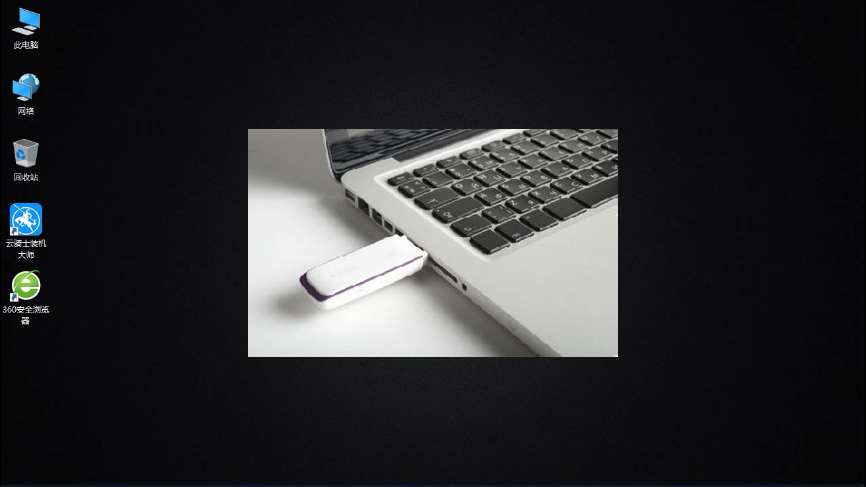
2.开机并不断按下启动U盘快捷键。
3.U盘快捷键可以通过云骑士装机大师确认。
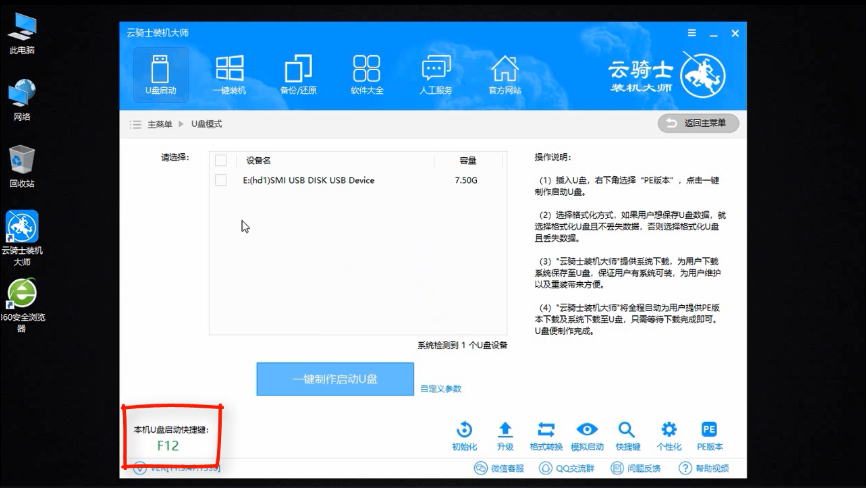
4.在进入系统启动菜单中选择带有USB字样的选项并回车。
5.从U盘启动后会进入云骑士PE界面。
6.如果电脑是最近几年新配的就选择Windows8 PE,反之则选择Windows 2003 PE,选择完毕后回车进入,根据电脑位数选择进入PE系统。
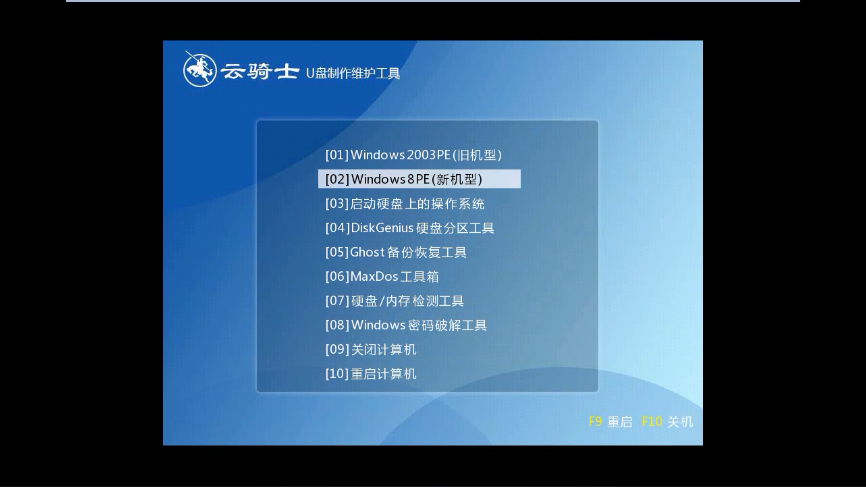
7.一般来说选择64位,如果电脑是32位的则选择32位,选择后回车进入。
8.进入PE系统之后会自动打开云骑士PE安装工具。
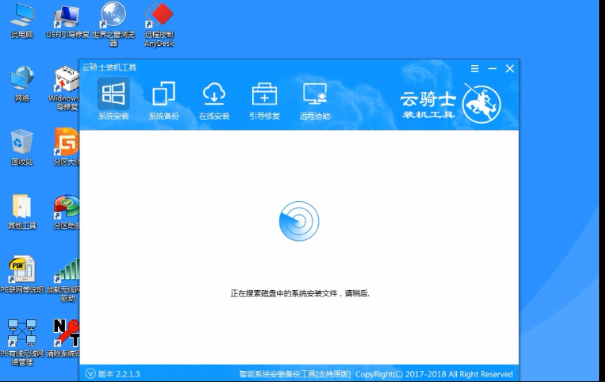
9.勾选需要安装的深度win10系统,然后选择系统所要安装到的分区。
10.最后点击安装系统
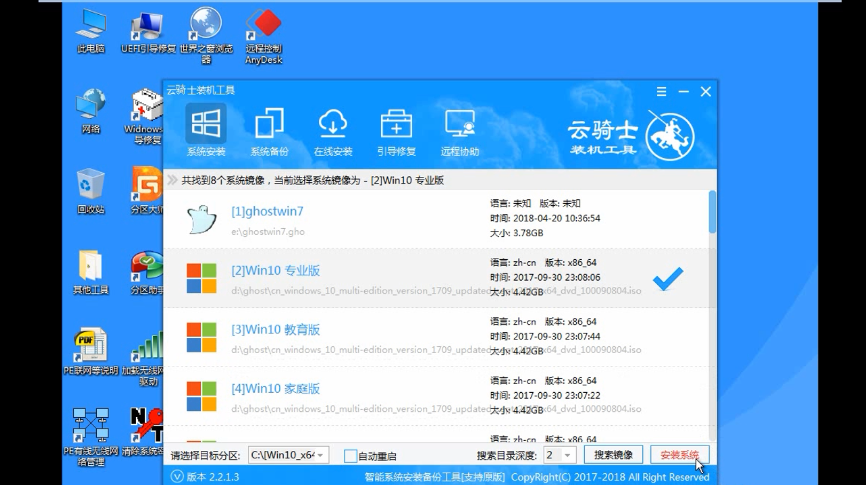
11.在弹出的的窗口中点击继续之后就开始重装系统
12.安装完成后点击立即重启,云骑士装机大师就会重启电脑并对系统进行安装,等安装完之后将会自动重启。
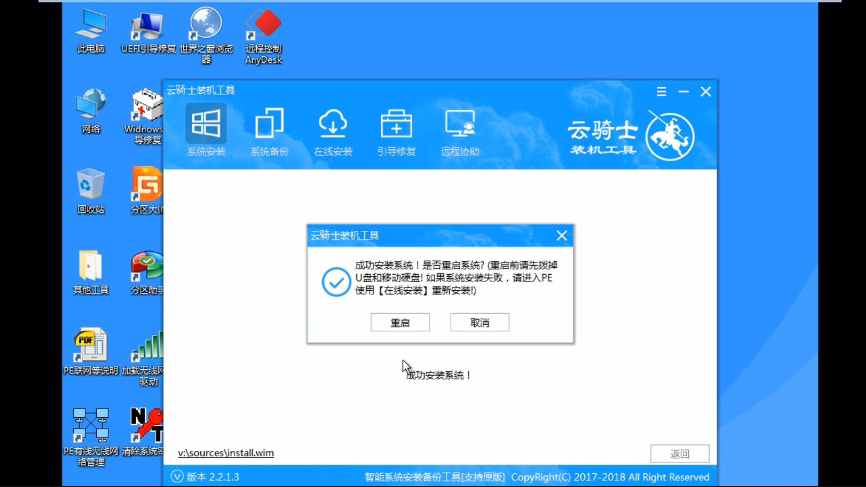
13.重启电脑后,系统的安装就完成了,就能够方便的使用win10系统了
热门教程
热门系统下载
热门资讯





























